3 groupement automatique d'utilisateurs, Groupement automatique d'utilisateurs – Satel ACCO-KP-PS Manuel d'utilisation
Page 44
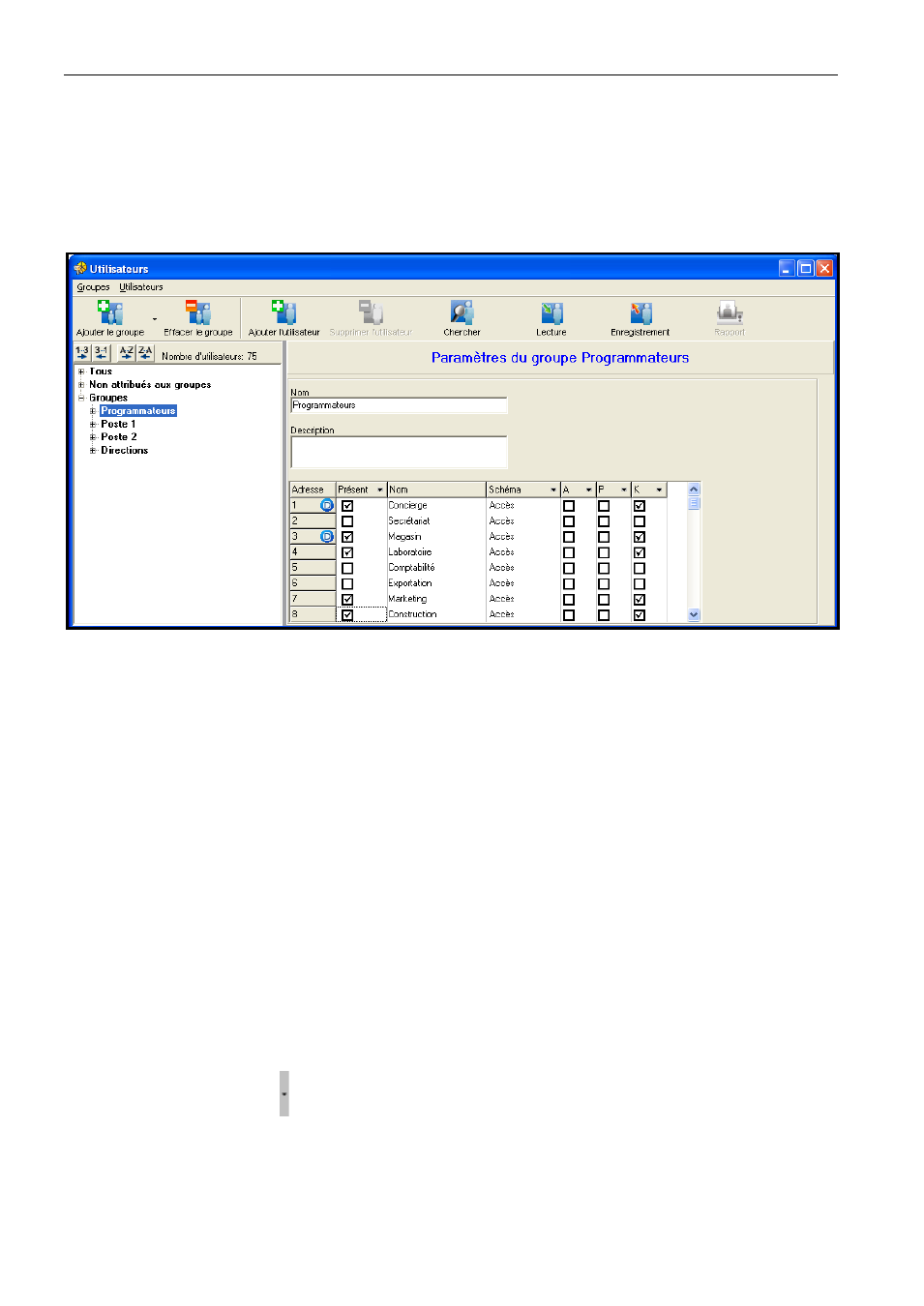
SATEL
ACCO
42
Note : Si pendant l'édition de l'utilisateur appartenant au groupe, l'un des paramètres
déterminant le groupe est changé (les autorisations, le schéma hebdomadaire
d'accès, les passages accessibles), l'utilisateur sera supprimé du groupe et déplacé
à la catégorie des utilisateurs qui ne sont pas attribués aux groupes.
8. Enregistrer les données des utilisateurs dans le module / les modules en cliquant le
pointeur de la souris sur le bouton E
NREGISTREMENT
.
Fig. 29. Exemple des réglages du groupe d’utilisateurs.
6.4.2
Attribution automatique des utilisateurs à un groupe
1. Cliquer à l'aide du pointeur de la souris sur le bouton marqué U
TILISATEURS
accessible sur
la barre de menu du programme (voir : fig. 22). La fenêtre U
TILISATEURS
s'ouvrira (voir :
fig. 24).
2. Cliquer à l'aide du pointeur de la souris sur le nom d'un utilisateur non attribuée à un
groupe. Les données des utilisateurs seront affichées sur le côté droit. Sélectionner
l'onglet M
ODULES
.
3. Cliquer sur le bouton G
ROUPER
(voir : fig. 28).
L'utilisateur sera attribué à un groupe dont
les paramètres correspondants à ses paramètres ou un nouveau groupe seront créés.
4. Si un nouveau groupe est créé, le nommer.
5. Enregistrer les modifications apportées au(x) module(s) en cliquant sur le bouton
E
NREGISTREMENT
.
6.4.3 Groupement automatique d'utilisateurs
1. Cliquer à l'aide du pointeur de la souris sur le bouton marqué U
TILISATEURS
accessible sur
la barre de menu du programme (voir : fig. 22). La fenêtre U
TILISATEURS
s'ouvrira (voir :
fig. 24).
2. Cliquer sur le bouton et sélectionner la commande G
ROUPER LES UTILISATEURS
(voir :
fig. 29). Les utilisateurs non affectés à aucun groupe seront assignés premier lieu au
groupe disponible aux paramètres correspondants à ceux de l'utilisateur donné. S'il n'y a
pas de groupe correspondant aux paramètres de l'utilisateur, un nouveau groupe sera
créé.
3. Si un nouveau groupe est créé, le nommer.